2 haalbare manieren om verwijderde iFile-foto's op de iPhone te herstellen
De meeste iPhone-gebruikers zijn niet vreemd met iFile. Het is een bestandsbeheerder die u volledige toegang geeft tot de bestanden van uw gejailbreakte apparaat, zoals bestanden kopiëren / plakken / hernoemen / verwijderen. Wat als u per ongeluk foto's op de iPhone via iFile hebt verwijderd? Is er een kans om verwijder verwijderde iFile-foto's op iPhone 6s / 6s Plus / 5s / 5c / 5 / 4s? Leer de top 2 van mogelijke manieren om foto's te herstellen die je al via iFile hebt verwijderd.
Als u bekend bent met iFile en iPhonesysteem, probeer verwijderde foto's op iPhone iFile te vinden vanuit de Prullenbak op een Apple-apparaat. Welnu, voor een eenvoudigere methode kunt u iPhone Data Recovery direct gebruiken om verloren foto's en andere gegevens terug te krijgen zonder enige technische vaardigheden.
Manier 1. Herstel iFile verwijderde bestanden uit de prullenbak op de iPhone
iFile slaat verwijderde bestanden op in een map Prullenbak waar u de bestanden kunt herstellen. Hieronder volgen de stappen voor uw referentie.
- Voer iFile uit op uw iPhone
- Open het bestandspad / Var / mobile / Library / iFile / Trash. Alle verwijderde mappen worden weergegeven.

- Zoek de map met uw verwijderde map, knip en kopieer uit de map Prullenbak naar de oorspronkelijke locatie van deze foto's.
Als u uw verwijderde mappen niet kunt vinden in iFile Trash, ga dan naar de 2e manier - Herstel uw verloren foto's van iPhone met iPhone Data Recovery-software.
Manier 2. Herstel verwijderde iFile-foto's met iPhone-gegevensherstel
Tenorshare iPhone Data Recovery biedt veeleenvoudigere en efficiëntere manier om uw verloren / verwijderde iFile-bestanden te herstellen, inclusief foto's, berichten, belgeschiedenis, notities, enz. Het ondersteunt het herstellen van verloren bestanden van iPhone 6s / 6s Plus / 5s / 5c / 5 / 4s / 4 / 3gs met iOS 9.3 / 8/7 of lager.
Dit is een desktopsoftware die u moet installerenop uw Windows- of Mac-computer. Open de applicatie, er zijn drie herstelmodi die u kunt selecteren, met standaardmodus is Gegevens herstellen van iOS-apparaat. Als u een vorige back-up in iTunes of iCloud hebt, schakelt u over naar Gegevens herstellen van iTunes of iCloud Backup-bestand.
Stap 1. Verbind uw iPhone met de computer via een USB-kabel, klik op Scan starten om uw apparaat te scannen.
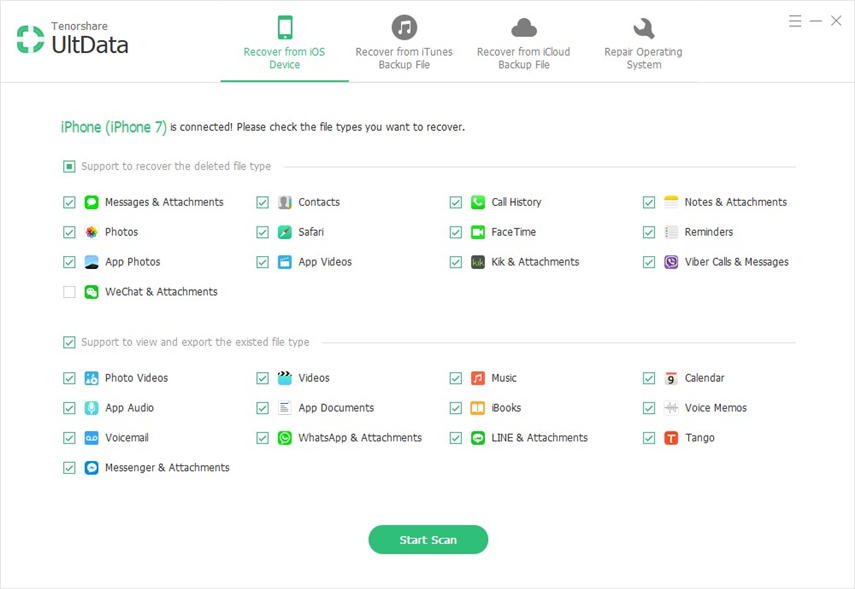
Stap 2. Alle bestanden op uw iPhone worden na het scannen volgens categorieën weergegeven. Klik op Filmrol om een voorbeeld van foto's te bekijken. Onderaan kun je "Toon alleen verwijderd" aankruisen om alleen verwijderde foto's te tonen.

Stap 3. Selecteer de foto's die u in iFile hebt verwijderd en klik op de knop Herstellen. Uw foto's worden als .jpg-bestand op de computer hersteld.

In dit artikel introduceren we twee mogelijke manieren omkrijg foto's terug die je al in iFile hebt verwijderd. iPhone Data Recovery heeft de voorkeur omdat het eenvoudiger te bedienen is en niet meer gegevensverlies in uw iPhone zal veroorzaken.









